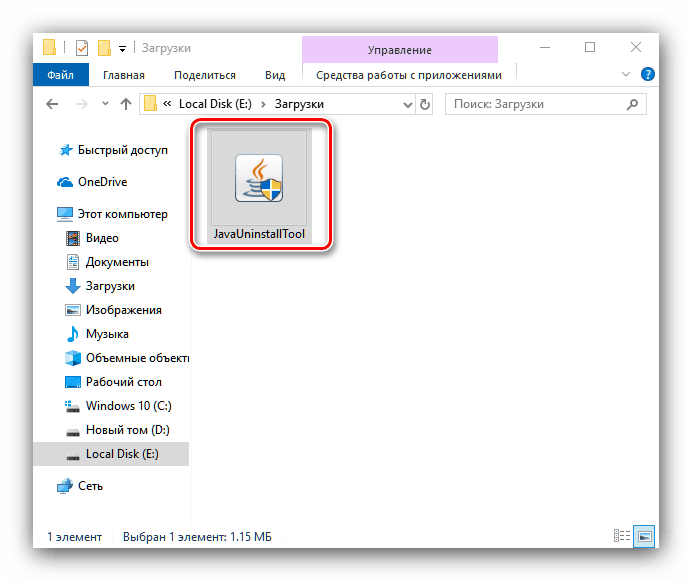Премахване на Java от компютър с Windows 10
Java технологията се използва на различни устройства, работещи с различни операционни системи - много приложения, написани на този език за програмиране, не работят без инсталирана изпълнима среда. Това решение обаче често предизвиква проблеми и поради това потребителите често прибягват до неговото деинсталиране. Днес искаме да ви запознаем с методите за премахване на Java SE Runtime от компютър с Windows 10.
Съдържанието
Подходящо деинсталиране на Java
Oracle, която разработва и поддържа този изпълним пакет, отговаря на нуждите на потребителите и пуска специален инструмент за премахване на стари версии, наречени Java Uninstall Tool. Можете да го направите без тази помощна програма, като премахнете пакета ръчно, като използвате системни инструменти или използвате приложение за деинсталиране на програми.
Метод 1: Java Uninstall Tool
Най-лесният и удобен начин за премахване на Java от компютъра веднъж завинаги е използването на специална програма.
Java Uninstall Tool страница за изтегляне
- Отворете всеки подходящ браузър и кликнете върху връзката по-горе. Намерете и кликнете върху „Приемам условията и искам да продължа“. Ако искате да прочетете условията на лиценза, под бутона има връзка към текста.
- Запазете изпълнимия файл на помощната програма на вашия твърд диск. След като изтеглянето приключи, затворете браузъра, отидете до мястото на изтегления файл и го стартирайте.
![Стартирайте изпълнимия файл на Java Uninstall Tool, за да премахнете Java от Windows 10]()
Моля, обърнете внимание, че за да използвате този инструмент, профилът Ви трябва да има администраторски права.
Още подробности: Как да получите администраторски права в Windows 10
- В прозореца за стартиране на помощната програма щракнете върху бутона "Приемам" .
- Ще се появи предупреждение, че на компютъра е открита само най-новата версия на Java. Кликнете върху „Да“ , защото трябва да се премахне.
- В този прозорец ще трябва да изберете версията, която ще бъде деинсталирана. По правило в списъка трябва да има само една позиция - маркирайте го и натиснете “Next” .
- Ще се появи друго предупреждение, в което също кликнете върху "Да" .
- След това ще бъдете помолени да изтриете кеша на приложенията, свързан с Java. Като правило, без самия пакет е безполезно, така че не се колебайте да натиснете "Да" .
- Изчакайте известно време, докато програмата изпълни задачата си. В края на процедурата щракнете върху “Close”, за да затворите приложението и рестартирайте компютъра.
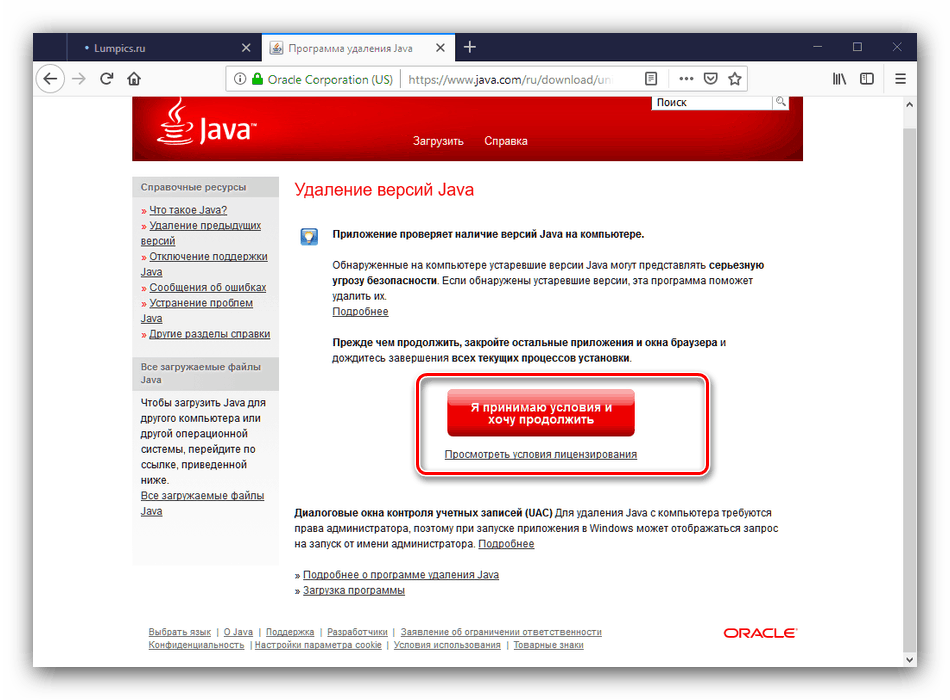
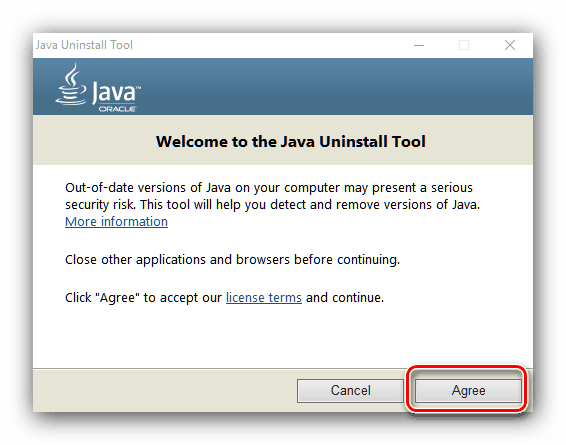
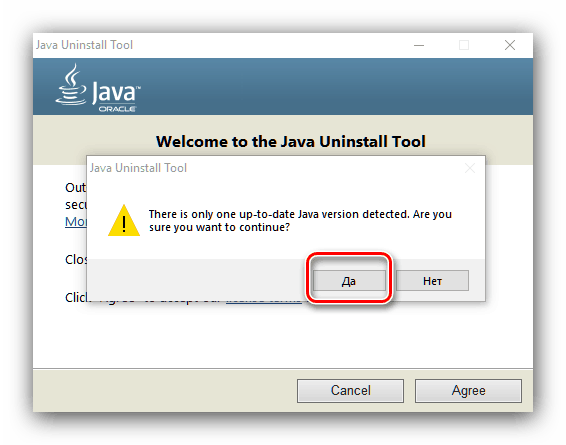
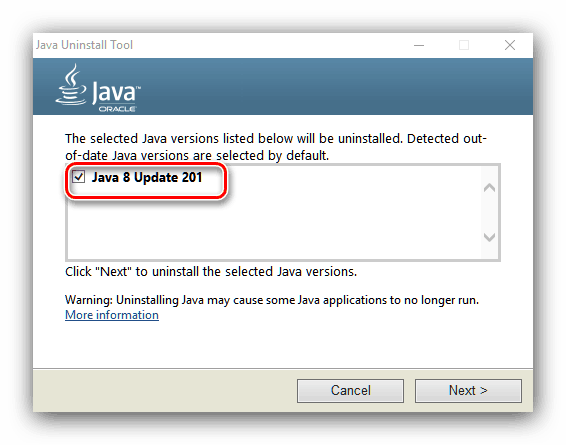
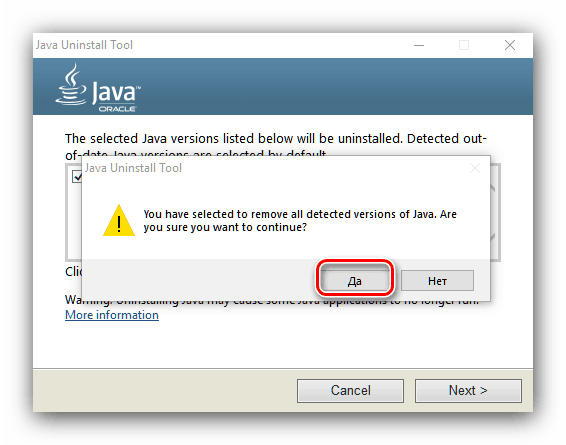
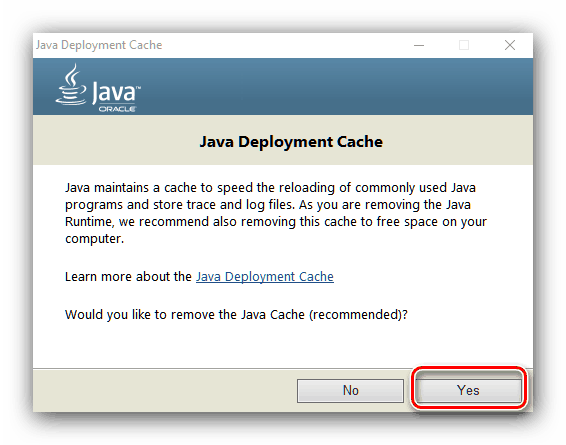
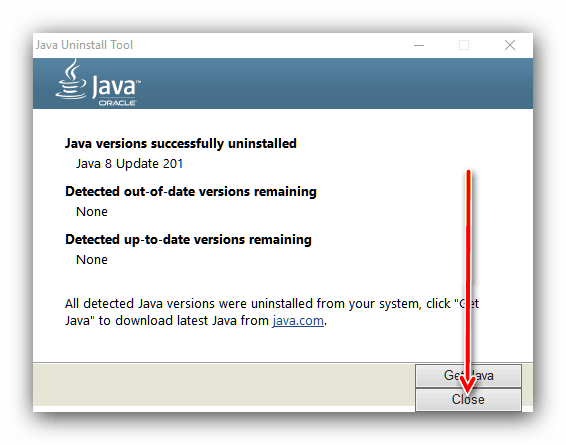
Готово - Java SE Runtime е напълно премахната от вашия компютър. Препоръчваме ви да използвате този метод, тъй като помощната програма също така премахва следи от Java от системния регистър, което не винаги е възможно да се постигне чрез ръчно изтриване.
Метод 2: Ръчно премахване
Ако по някаква причина е невъзможно да използвате споменатата по-горе помощна програма, възможно е също да деинсталирате въпросния софтуер ръчно. Налични са две възможности: системни инструменти или решение на трета страна. Да започнем с последния.
Utility-деинсталатор
Като удобно решение програмата Revo Uninstaller е подходяща и ние ще я използваме.
- Стартирайте приложението и използвайте списъка за търсене на Java. Ако не можете да го намерите, се уверете, че разделът „Всички програми“ е отворен. След като е намерил правото, използвайте бутона "Изтрий" .
- Изчакайте Revo да извърши всички подготвителни процедури и кликнете върху „Да“, когато се появи съобщението за деинсталиране.
- След като изтриете основните Java файлове, задайте желаното ниво на сканиране за наличие на “опашки” и натиснете “Scan” .
- Изчакайте модулът на скенера да работи. Тъй като деинсталаторът работи чисто, не трябва да има никакви следи.
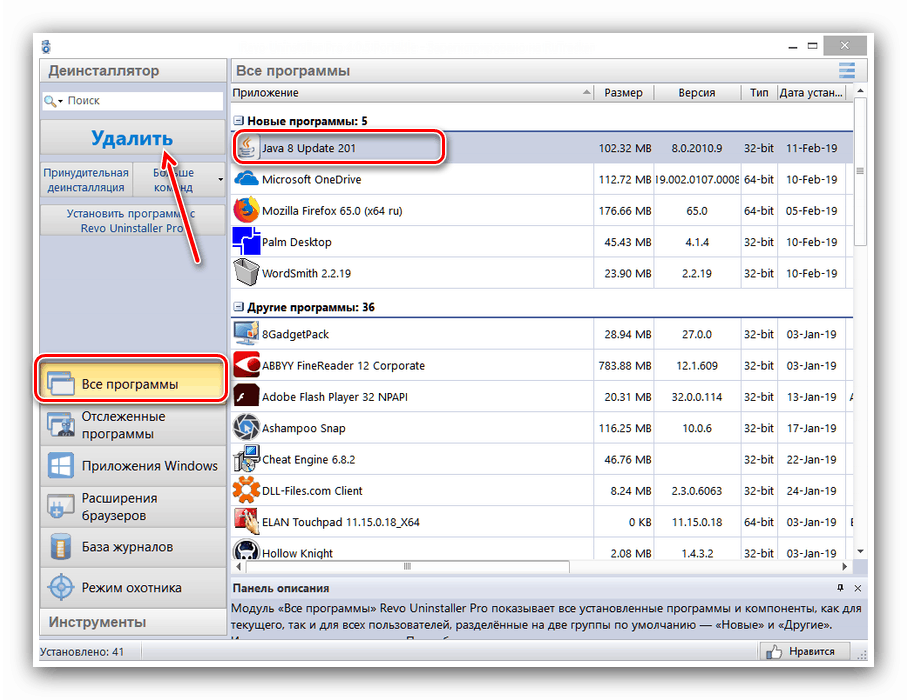
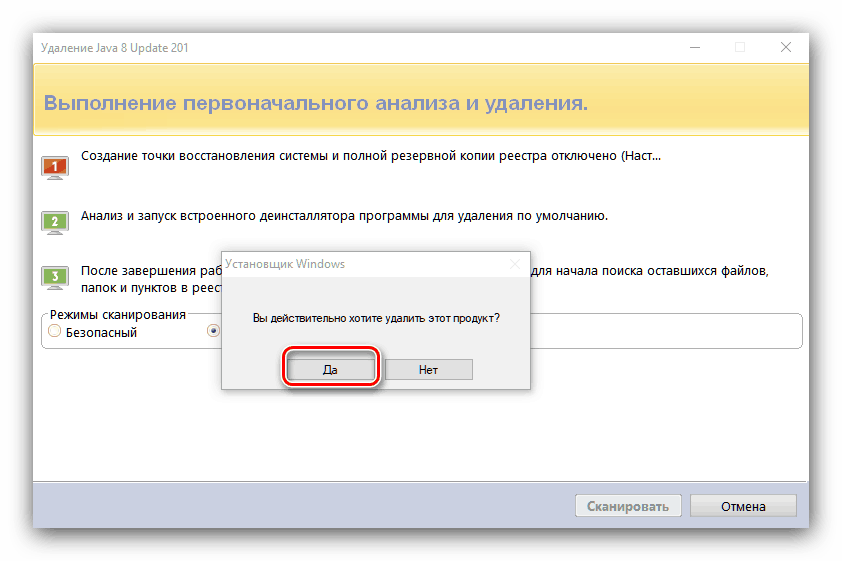
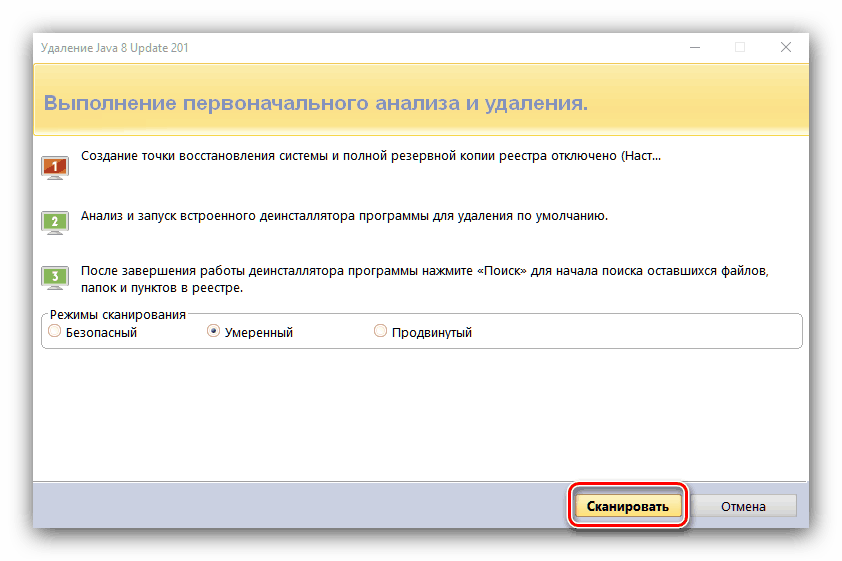
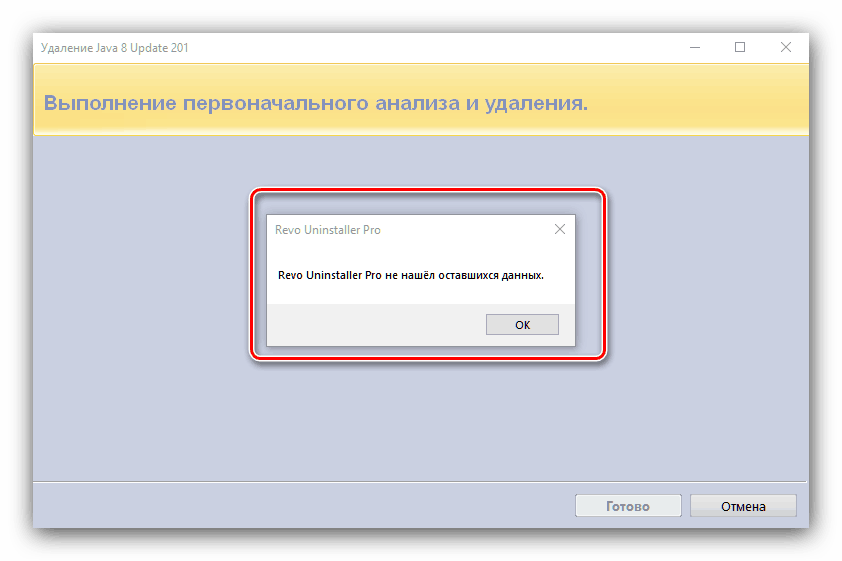
Затворете програмата и рестартирайте машината.
Системни инструменти
Ако не можете или не искате да използвате решение на трета страна, можете също да премахнете Java от компютъра си със съществуващи системни решения.
- Обадете се на клавишната комбинация "Опции" Win + I и изберете категорията "Приложения" .
- Можете да изберете необходимия софтуер ръчно от списъка или да използвате полето за търсене в горната част на списъка, за да въведете името на компонента - просто напишете java.
- Маркирайте Java SE Runtime и кликнете върху бутона "Премахване" .
![Започнете да премахвате Java от Windows 10 с помощта на системни инструменти]()
Потвърдете решението си, като кликнете отново върху „Изтриване“ . - Приложението ще бъде деинсталирано.
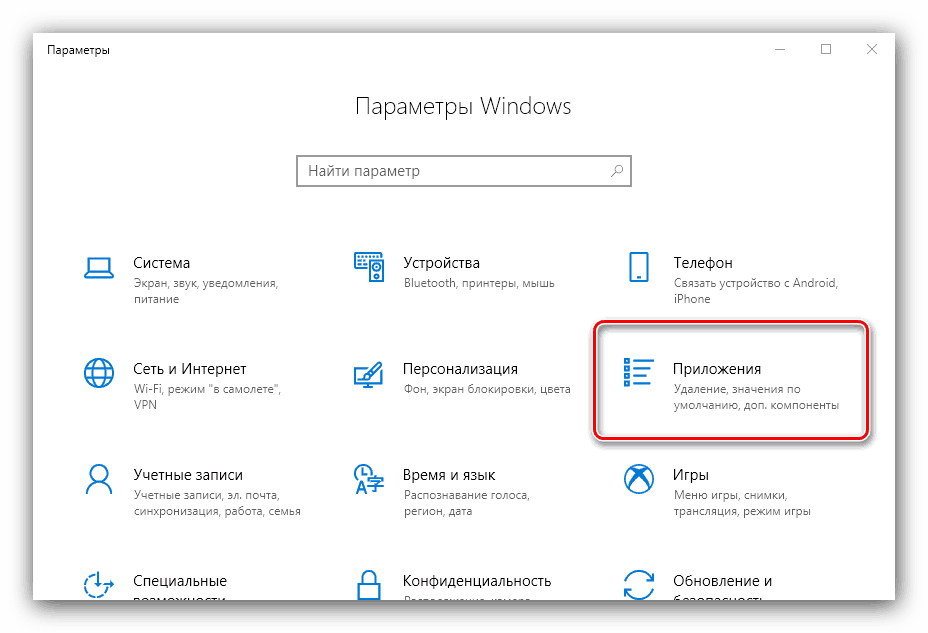

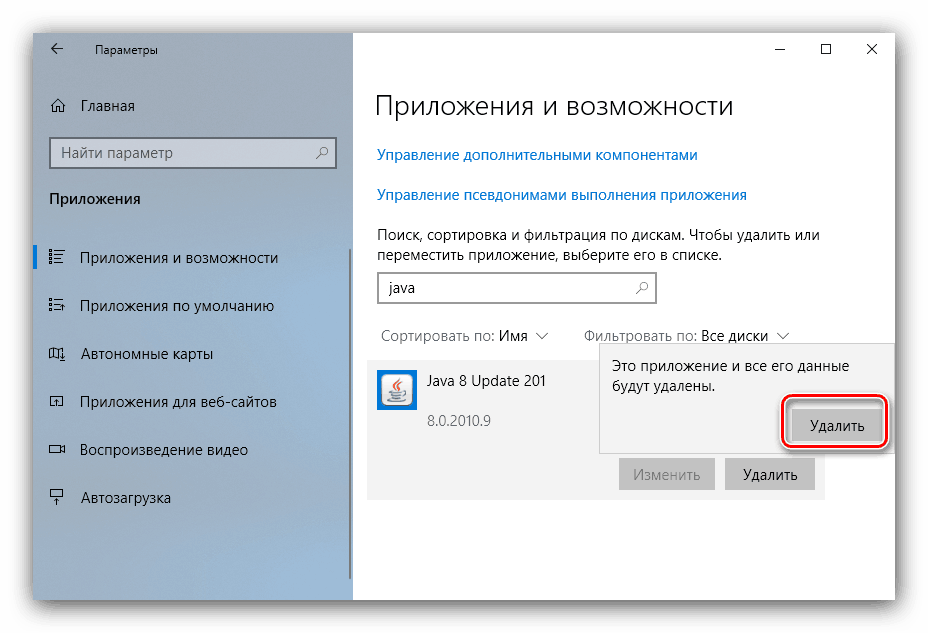
заключение
Деинсталирането на пакета Java Runtime от компютър с Windows 10 почти не се различава от подобна процедура за други приложения.